오프라인 읽기용 Javadoc 다운로드
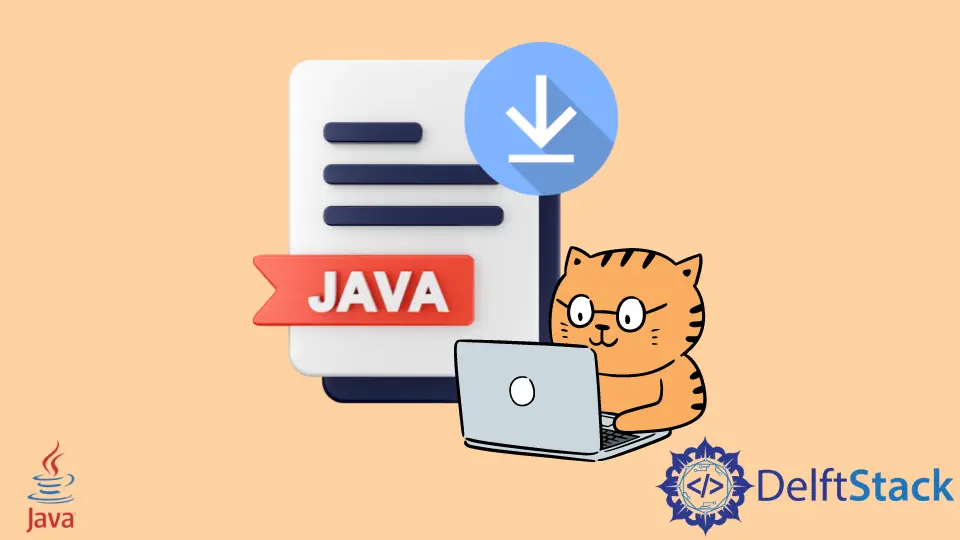
먼저 Windows 10 OS에서 Zeal 오프라인 문서 뷰어를 다운로드하여 Java 문서를 검색합니다.
우리는 이 데모에서 Javadoc을 다룰 것입니다. macOS, Linux 등에서 Zeal을 사용할 수도 있습니다.
마찬가지로 오프라인 읽기의 즐거움을 위해 소프트웨어 설명서 패키지를 다운로드하는 데 사용할 수도 있습니다. 그런 다음 DevDocs라는 유사한 웹 기반 플랫폼을 사용하여 다양한 Java 문서를 탐색합니다.
문서 액세스 문제
우리는 소프트웨어 개발자로서 기술 개발의 공식 버전으로 계속 업데이트되기를 원합니다. 따라서 저장소 리소스 내에서 개발 키트와 API를 탐색할 수 있는 신뢰할 수 있는 장소를 찾아야 합니다.
그러나 사실 소프트웨어 문서에 액세스하는 것은 매우 유연하게 들리지만 실제로는 수행하는 것보다 더 쉽습니다.
현실적으로 말해서 모든 개발 플랫폼의 문서를 탐색하는 것은 쉬운 일이 아닙니다. 버전은 계속 업데이트됩니다.
모든 개발자가 동일한 운영 체제를 사용하는 것은 아니며 문서 공유가 조직의 주요 관심사가 아닐 수도 있습니다. 그래서, 우리는 무엇을 합니까? 해결책을 알아보려면 이 기사를 계속 읽으십시오.
소프트웨어 개발자를 위한 Zeal 오프라인 문서 세트
이 응용 프로그램은 소프트웨어 개발자의 오프라인 문서 브라우저입니다. 여기에는 207개의 기술 문서가 포함되어 있습니다.
또한 가정용 컴퓨터에서 사용하기에 적합합니다. Zeal은 운영 체제에 관계없이 모든 운영 체제에 대한 오프라인 액세스를 제공합니다.
또한 다운로드한 파일을 관리할 필요가 없습니다. 이 도구를 열 때마다 이전에 다운로드한 설치된 문서에서 선택 항목을 탐색할 수 있습니다.
이 앱을 사용하는 방법은 다음과 같습니다.
이 단계를 따르세요:
-
다운로드: Windows 10용 Zeal
참고: 컴퓨터에 Microsoft Visual C++ 2015 Redistributable이 설치되어 있는지 확인하십시오. 또한 시스템과 호환되는 올바른 설치 프로그램을 다운로드했는지 확인하십시오.
예를 들어
Microsoft Windows 10(64비트)이 있고 설치가 필요 없는 휴대용 솔루션을 찾고 있습니다.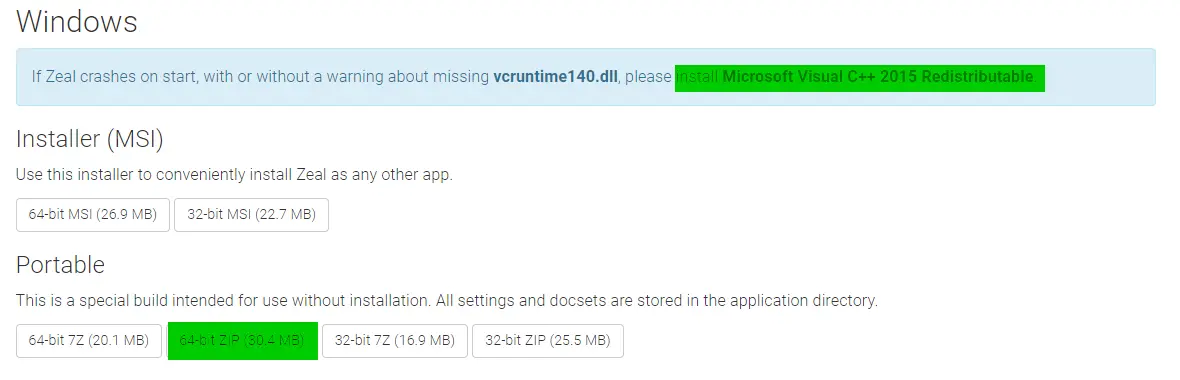
따라서
64비트 zip파일을 다운로드했습니다.또는 이미지에 표시된 대로 첫 번째 행에서
MSI 설치 프로그램을 다운로드하거나 필요에 따라 사용할 수도 있습니다. 공식 웹사이트를 방문하면 Linux, macOS 및 기타(해당 OS를 사용하는 경우)와 같은 다른 운영 체제에 대한 링크를 찾을 수 있습니다. -
파일의 압축을 풀고 Zeal을 엽니다.
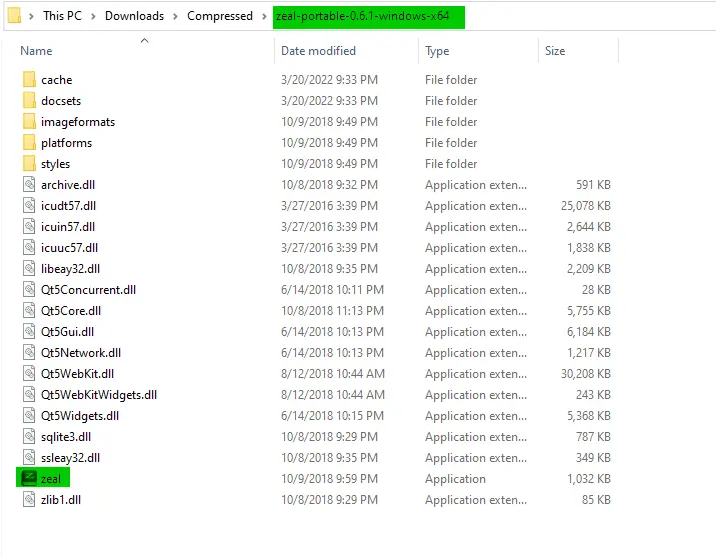
-
이제 Zeal 휴대용 버전을 실행할 수 있습니다. 다음 UI가 표시됩니다.
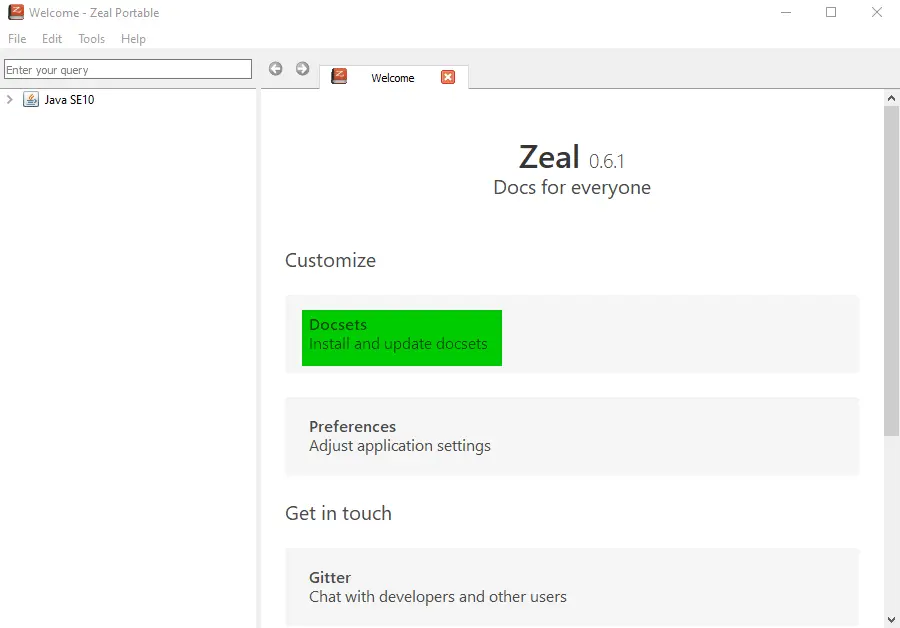
대시보드에서 강조 표시된
Docsets옵션을 열고 다운로드할 항목을 검색합니다. 여기에는 Java를 제외한 거의 모든 인기 있는 플랫폼이 포함됩니다.Javadoc에 대해서만 이야기하면 거의 모든
Java SE문서와 오프라인에서 읽을 가치가 있는 기타 귀중한 리소스를 찾을 수 있습니다. -
특정
Java SE 문서를 다운로드하는 방법에 대한 GIF 데모도 만들었습니다.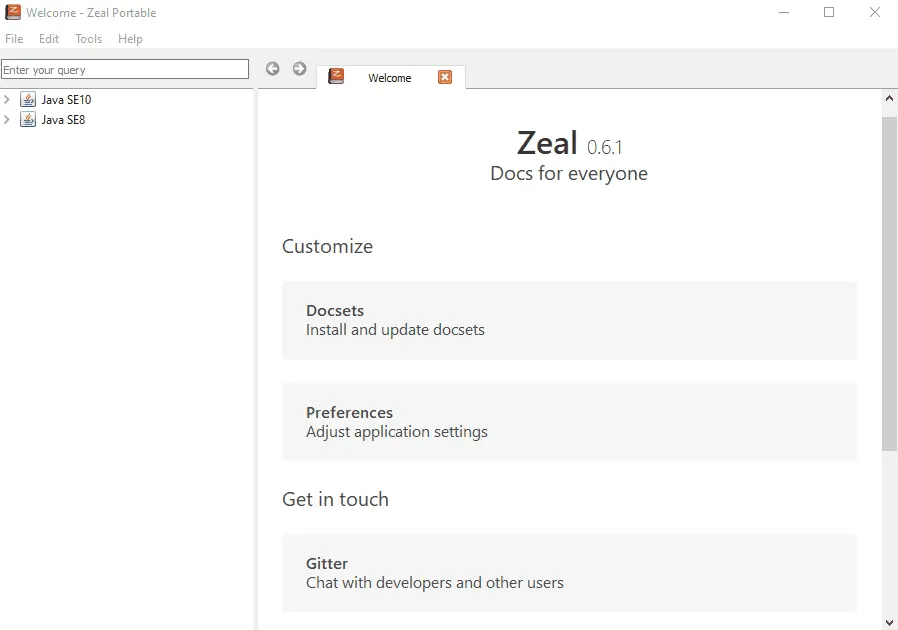
그게 다야 다운로드한 파일은 언제든지 읽을 수 있습니다.
또한 오프라인에서 액세스할 수 있으므로 인터넷 연결이 필요하지 않습니다. 합리적으로 들리나요?
버전 이후 버전을 찾는 공식 사이트에서 온라인으로 시간을 낭비하는 것보다 낫다고 생각합니다.
오프라인 Javadoc용 DevDocs
Zeal에 가장 가까운 대안 중 하나는 DevDocs입니다.
소프트웨어 엔지니어, 연구원, 학생 및 여러분과 같은 애호가를 위한 광범위한 문서 세트를 편집하는 데 도움이 됩니다. 그것은 버터처럼 매끄럽게 작동하는 매끄럽고 잘 구성된 웹 기반 사용자 인터페이스입니다.
제공하는 다음 기능을 확인하십시오.
- 즉시 검색
- 오프라인 읽기
- 모바일 버전의 가용성
- 어두운 테마
- 키보드 단축키 및 더 많은 것!
그러나 그것을 사용하는 방법? Javadoc에만 액세스하기 위해 오프라인 읽기 기능을 강조합니다.
따라서 언급한 글머리 기호에서 두 가지 기능에 중점을 둘 것입니다. 그렇지 않으면 자신과 같은 소프트웨어 괴짜를 위해 다양한 기능을 제공합니다.
DevDocs를 시작하려면 다음 단계를 따르세요.
-
DevDocs에서 액세스하고 아래 UI를 참조하세요.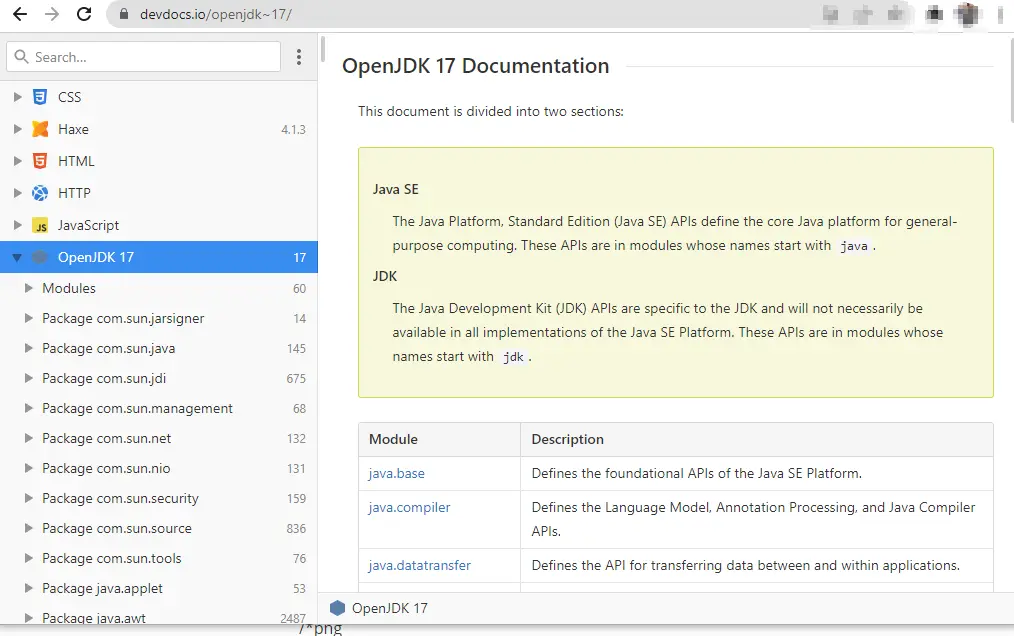
-
다운로드하려는 문서를 탐색합니다.
-
설치하려는 버전을 활성화합니다.
-
그런 다음 오프라인 읽기용으로 설치합니다.
잘 읽었습니다!
혼란스러울 경우를 대비하여 데모 GIF를 제공합니다.
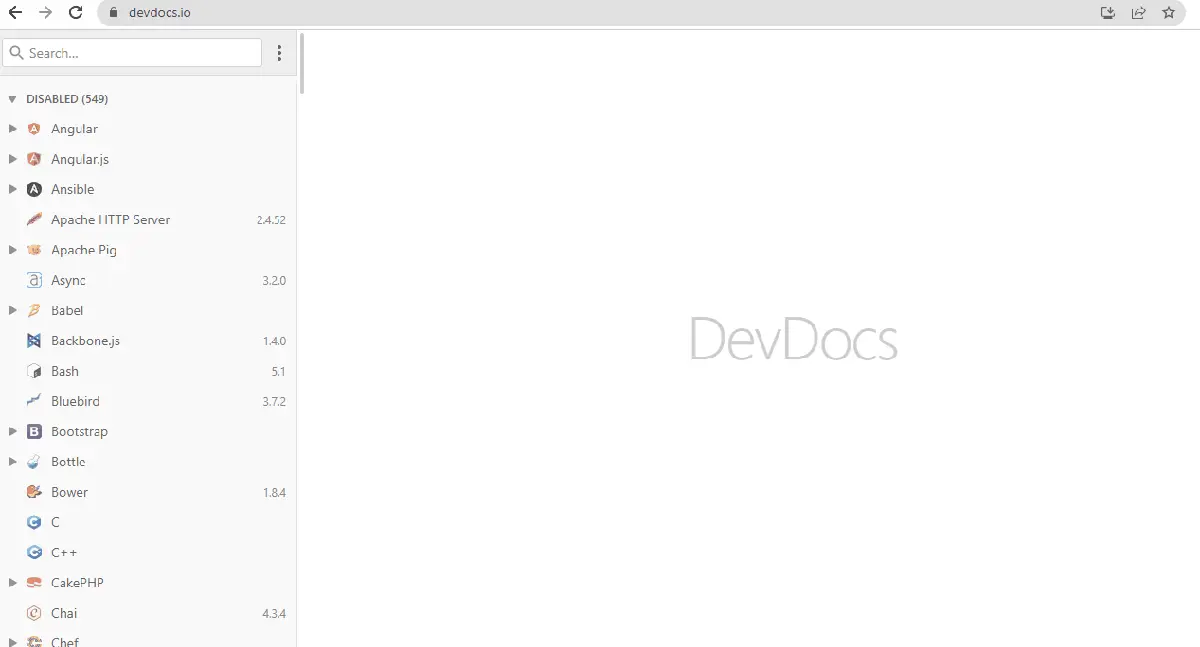
또한 우리 모두는 이미 소프트웨어 엔지니어로서 많은 것을 가지고 있기 때문에 일을 끝내고 싶어합니다.
Sarwan Soomro is a freelance software engineer and an expert technical writer who loves writing and coding. He has 5 years of web development and 3 years of professional writing experience, and an MSs in computer science. In addition, he has numerous professional qualifications in the cloud, database, desktop, and online technologies. And has developed multi-technology programming guides for beginners and published many tech articles.
LinkedIn